Microsoftフライトシミュレーター2020(以下、MSFS2020)で遊ぶ際に、市販フライトスティックやスロットルだけでも十分に楽しめますが、より快適に操作するためには実機のような操作デバイスが欲しくなります。
海外製の実機を模したデバイスも売っていますが高価で簡単には手が出せません。そこで今回はMobiFlightという無料ソフトを使ってフライトデバイスを自作します。サイトは英語ですが読めない方はGoogle翻訳で十分に理解できます。
今ではArduinoや3Dプリンタによる電子工作の普及により、素人でも安価で簡単にデバイスを自作できるようになりましたね。
- フライトシミュレーター用のデバイスを自作する方法(設計~組立)
- ソフト(FlyByWire・MobiFlight)の設定
フライトシミュレーターデバイスの設計
私はエアバスA320でシミュレーターを楽しんでいるのでエアバスA320のFCU部分(オートパイロット関係を操作する部分)のデバイスを自作します。
アルミBOXの加工
筐体のアルミBOXサイズは、W250×D100×H120としました。

市販のアルミBOXに欲しいボタンやスイッチなどを取り付ける用の穴を加工します。
キーボードを前に置いたとき、操作スイッチが被らないように正面から見て少し上に操作スイッチ類を配置しました。

裏面にはUSBケーブルを通せるように事前に穴あけをしておきます。
ボタンやスイッチなどの取り付け

各種ボタンを取り付けます。ボタンは照光LED付ボタンとなっており、5VのLEDとボタンは別々に信号を操作できます。
エンコーダー部は、実機では引くor押す操作ができますがそのようなエンコーダーは高価ですので、引くor押すの操作はトグルスイッチで代用します。

自作だと実機のデバイスには見た目のリアルさはかないませんが、マウスではなくボタンで直観的に操作できるようになるのは楽しいと思います。
ボタンの配線を行う

まずは照光LED付ボタンに配線をします。
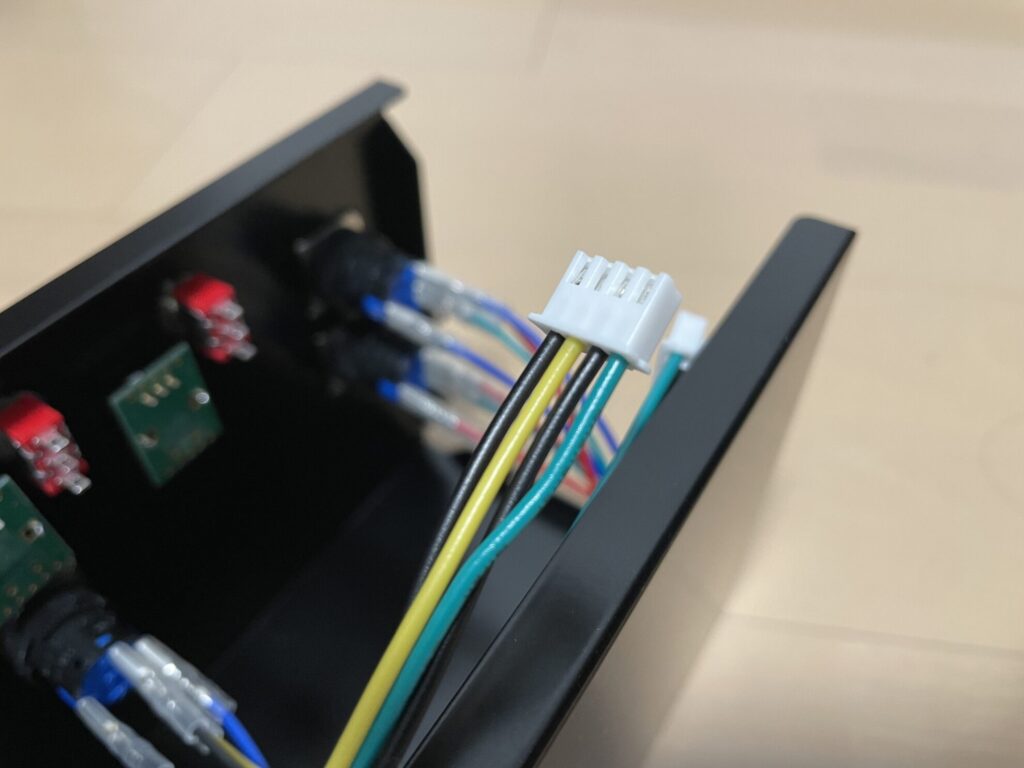
先端にはあとで自作基板に簡単に差し込めるようにXHコネクタ(4P)をつけておきます。
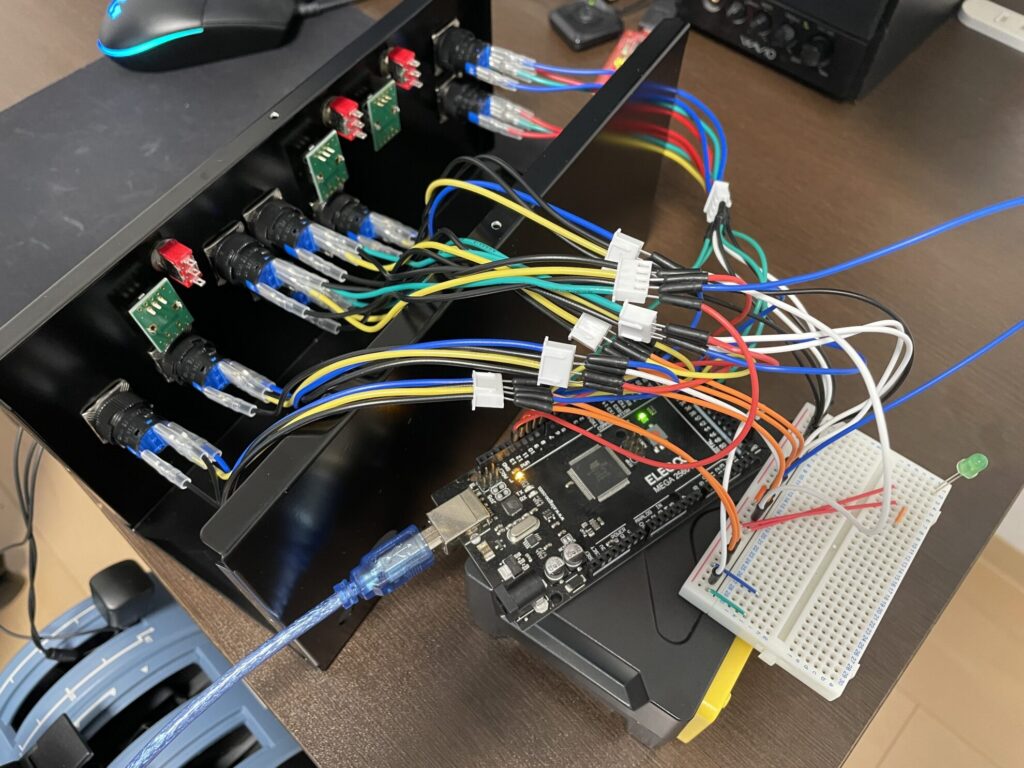
上の写真は、Arduino MEGA2560を使って動作テストをしている様子です。
トグルスイッチやエンコーダーの配線を行う
トグルスイッチとエンコーダーについては3線なので配線を半田付けをしたらXHコネクタ(3P)を取り付けします。

自作基板の設計
各種ボタンなどの配線をArduinoに直接配線してもよいですが、配線がごちゃごちゃになって作りにくいのでArduino~デバイスの間につなげる自作基板を設計します。
まずは回路図の作成です。J1~J14がボタンやスイッチ側で、J15,16の端子類をArduino側の端子に接続します。
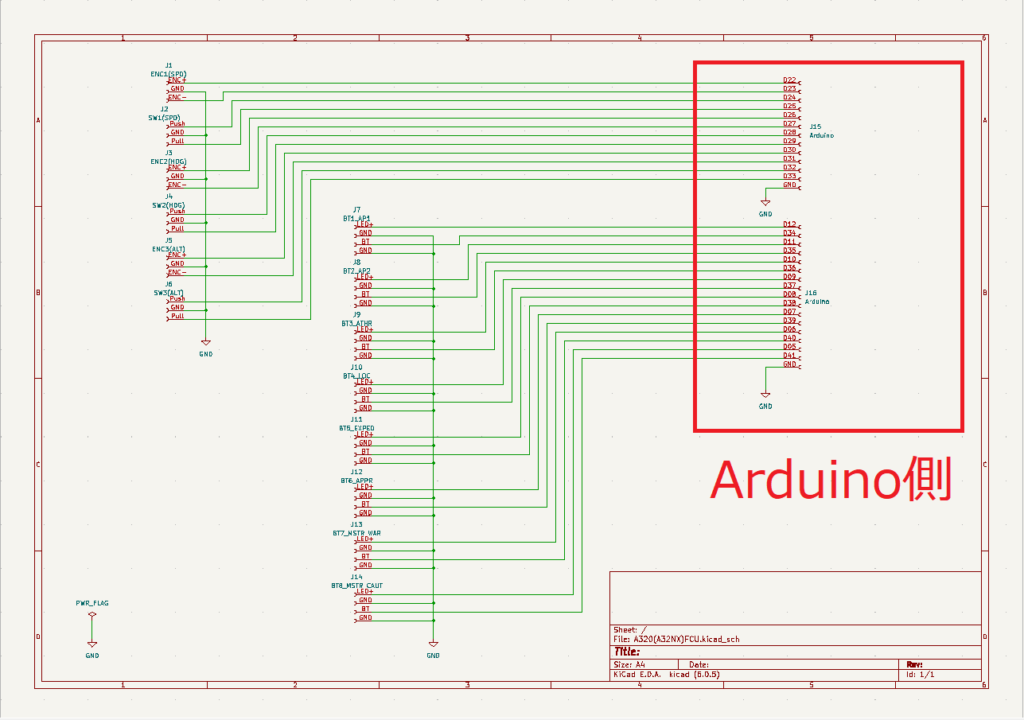
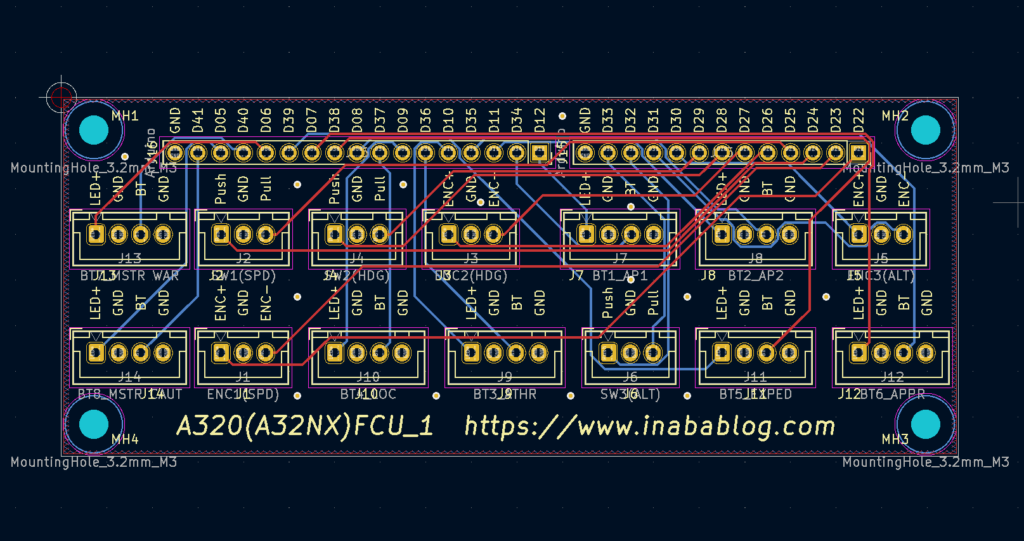
回路図ができたらKiCADというソフトで基板データを作成します。

注文した基板が届きました↓

XHコネクタとピンヘッダを半田付けします。※ピンヘッダについては、ピンソケットでもよいです。

自作基板の配線を行う
このようなコネクタ付きケーブルを使えば配線が楽です。
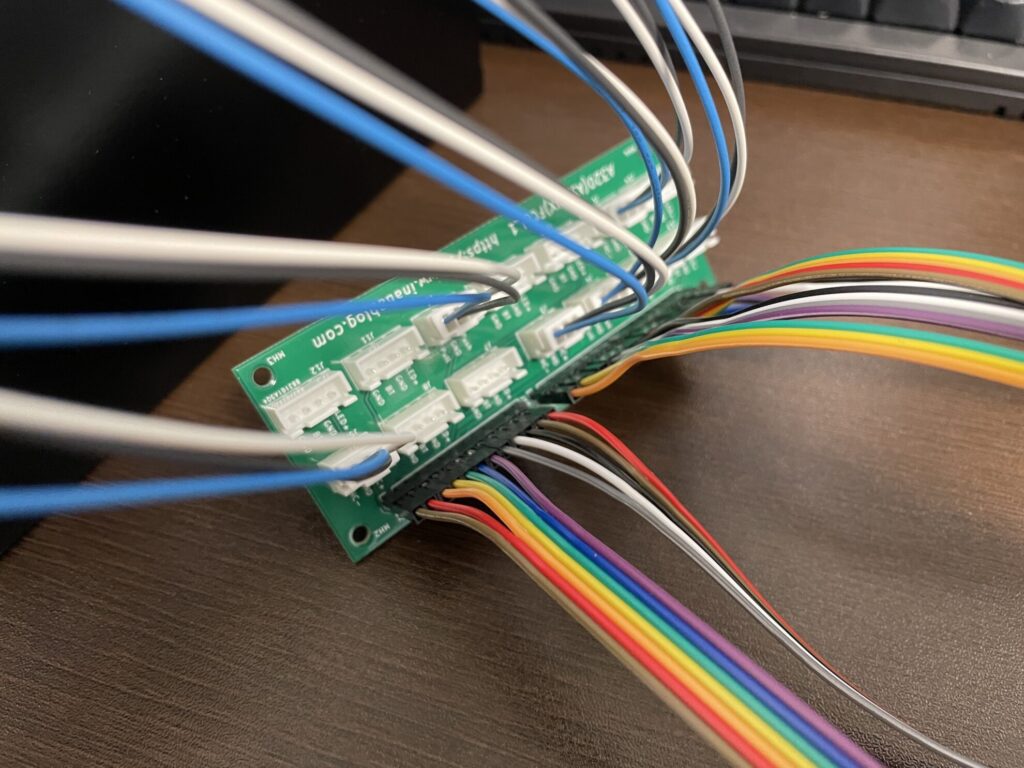
Arduinoと自作基板をアルミBOXに格納します。
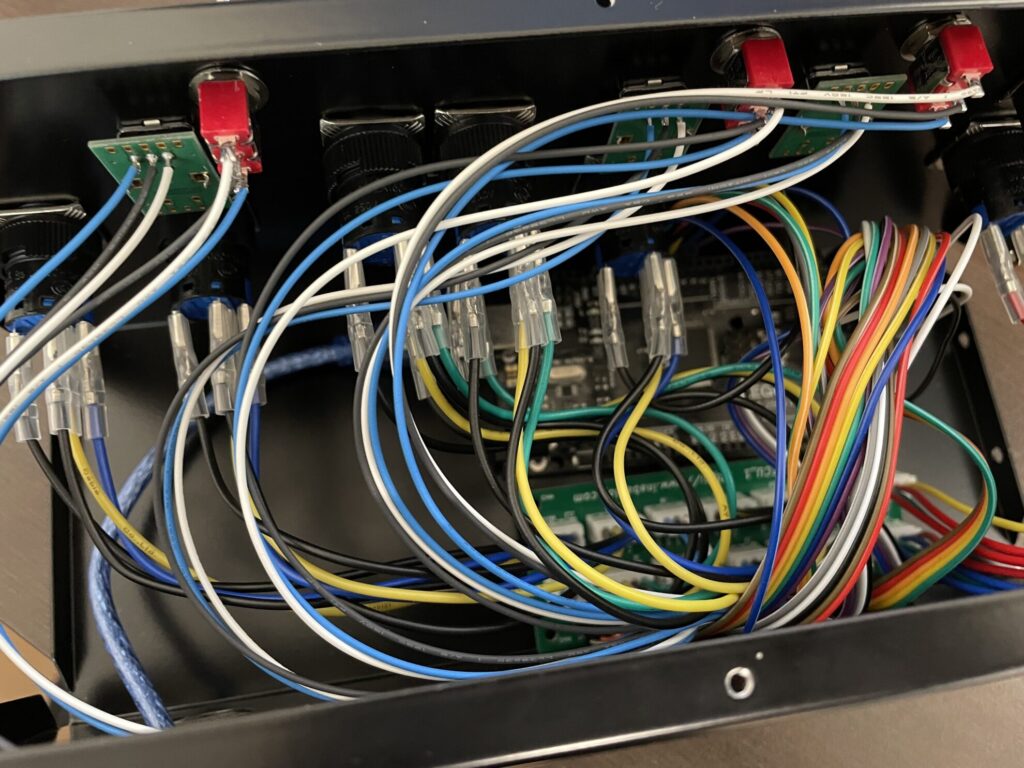
FlyByWire のインストール・設定
MSFS2020には、標準でエアバスA320の飛行機が入っておりますが、有志が作成しているFlyByWire A32NXをインストールします。
A32NX(A320)の飛行機を使うことでMicrosoftに入っているA320より多くの機能やボタンが操作できるようになります。詳しくは「FlyByWire A32NX」で検索してみてください。
MobiFlight のインストール・設定
MobiFlightからソフトをダウンロードして設定します。
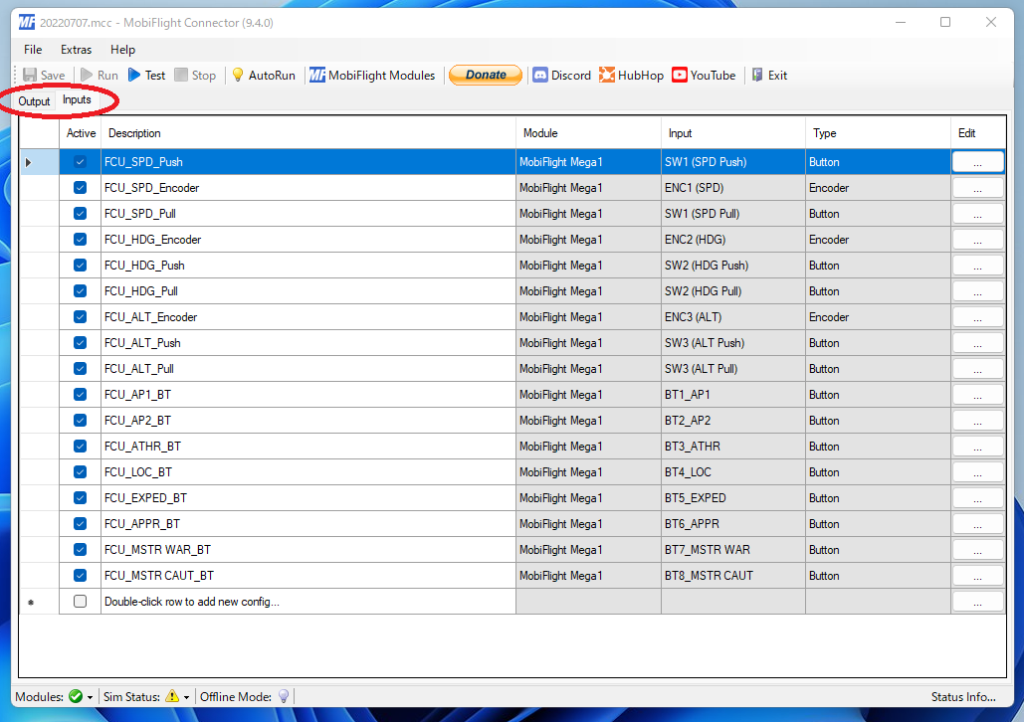
OutputにはLEDを光らせる項目、Inputsにはボタンやトグルスイッチ、エンコーダーを設定します。(上の写真の赤丸)
MobiFlight を起動してからMSFS2020と通信状態にするためには「Run」を押します。※押し忘れがち(笑)
フライトシミュレーターデバイスの完成・まとめ
エンコーダー部に、そこら辺に転がっていたツマミを取り付けたら完成です。

ボタンに名称がないですが、必要な人は透明テプラなどで印字すれば良いかと思います。
今回はエアバスA320のFCUを作りましたが、MobiFlight を使えば他の操作盤パネルや他機種のものも作れます。
興味がある方はぜひ自作してみてください。
